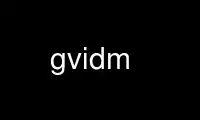
This is the command gvidm that can be run in the OnWorks free hosting provider using one of our multiple free online workstations such as Ubuntu Online, Fedora Online, Windows online emulator or MAC OS online emulator
PROGRAM:
NAME
gvidm - GTK+ app to quickly and easily change video resolutions in X
SYNOPSIS
gvidm [-r] [modes...]
gvidm [-r] <-l|-q> [screens...]
DESCRIPTION
gvidm is a gtk app to quickly and easily change video resolutions in X. Running it will
pop up a list of available modes, upon choosing a mode or cancelling, it exits. This
makes it perfect for running from an application menu or a hotkey, so you don't have to
use ram for an applet constantly running. If you are running dual or multi-head displays,
it will give you a list of screens so you can select the appropriate one.
You can also specify a mode to switch to immediately, or a list of modes to choose from.
Modes are specified in the form [screen:]<resolution>. If the screen portion isn't
specified, the current screen is used. The keyword "cur" will use the current screen, and
"all" may be used to cause the mode to apply to all screens. Resolution may be given as
<width>x<height>[@refresh], or the keyword "max", "best", or "all". If the same
resolution is available with multiple refresh rates, "best" will show only the one with
the highest rate. Thus, specifying "all:all" is the same as running gvidm with no args.
OPTIONS
-l/--list
Print list of available modes on all or specified screens.
-q/--query
Print list of current modes on all or specified screens
-r/--resize
Change root window size.
--help Print help info.
EXAMPLES
Choose a resolution out of all possible:
gvidm
Choose a resolution out of 1024x768, 800x600, 640x480:
gvidm 1024x768 800x600 640x480
Switch to 640x480 immediatly:
gvidm 640x480
Switch screen 1 to 800x600 and screen 2 to 1024x768:
gvidm 1:800x600 2:1024x768
Switch all screens to their highest resolution:
gvidm all:max
Choose from only screen 1's modes:
gvidm 1:all
Print current mode of all screens:
gvidm -q
Print current mode of screen 2 and screen 3:
gvidm -q 2 3
NOTES
Please note that gvidm cannot change the color depth, as that requires restarting X.
Furthermore, any and all modes you want to appear must be defined in your XF86Config. If
you've only configured one mode, that's all that will show in the pop up. (Though this
seems to no longer be the case with XFree 4.3+)
The XVidMode and/or XRandR extensions must be enabled in order to run gvid.
As mentioned above, gvidm supports multiple screen displays, including Xinerama. If you're
running Xinerama, make sure that the configure script detects that and compiles in support
for it. If gvidm only displays one list of resolutions when you're running Xinerama, it
means that Xinerama wasn't detected.
Use gvidm online using onworks.net services
